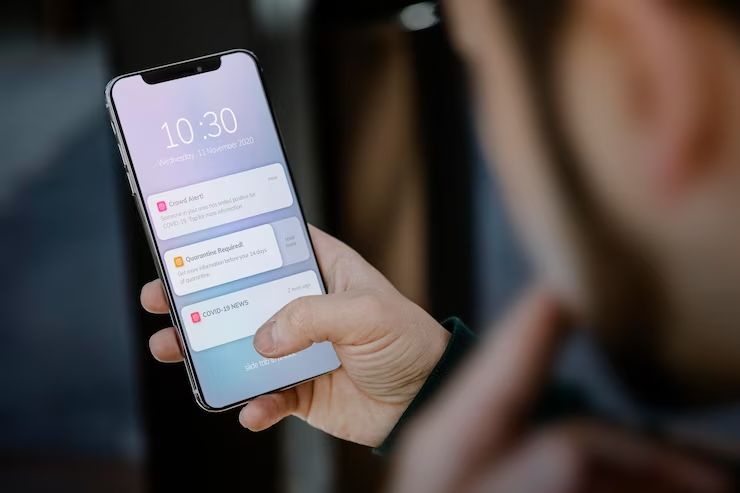Você já passou pela situação de perder uma mensagem importante, uma ligação ou um lembrete porque o seu celular Android não te avisou? Ou então, de receber notificações demais, que te atrapalham e consomem a bateria do seu aparelho? Se você respondeu sim para alguma dessas perguntas, este artigo é para você!
Neste artigo, eu vou te ensinar como resolver problemas de notificações no Android, para que você possa aproveitar melhor o seu smartphone e não perder nada importante. Vamos lá?
Como as notificações no Android funcionam?

Antes de entrarmos nas dicas, é importante entender como as notificações funcionam no Android. As notificações são mensagens que os aplicativos enviam para o seu celular, para te informar sobre algo relevante, como uma nova mensagem, um compromisso, uma atualização ou uma oferta.
As notificações podem aparecer na tela de bloqueio, na barra de status, na gaveta de notificações ou como um ícone sobre o aplicativo. Elas também podem emitir um som, uma vibração ou uma luz.
As notificações são gerenciadas pelo sistema operacional Android, que decide quando e como elas devem ser exibidas, de acordo com as suas configurações e preferências. Você pode personalizar as notificações de cada aplicativo, escolhendo se quer recebê-las ou não, e como elas devem ser apresentadas.
Dica 1: Verifique se as notificações no Android estão ativadas
A primeira dica para resolver problemas de notificações no Android é verificar se elas estão ativadas. Pode parecer óbvio, mas às vezes elas podem estar desativadas por engano ou por algum bug.
Para verificar se as notificações estão ativadas, siga os passos abaixo:
- Abra o aplicativo Configurações do seu celular.
- Toque em Aplicativos e notificações.
- Toque em Ver todos os aplicativos.
- Escolha o aplicativo que você quer verificar as notificações.
- Toque em Notificações.
- Verifique se a opção Mostrar notificações está ativada. Se não estiver, ative-a.
Se você quiser verificar as notificações de todos os aplicativos de uma vez, siga os passos abaixo:
- Abra o aplicativo Configurações do seu celular.
- Toque em Aplicativos e notificações.
- Toque em Notificações.
- Verifique se a opção Permitir que os apps enviem notificações está ativada. Se não estiver, ative-a.
Dica 2: Verifique se o modo Não perturbe está desativado
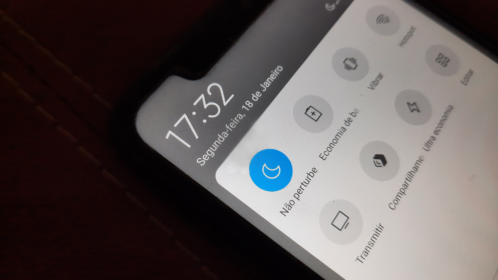
O modo Não perturbe é uma função do Android que silencia todas as notificações do seu celular, exceto as que você escolher. Ele é útil para quando você quer ficar tranquilo, sem ser incomodado por sons ou vibrações.
No entanto, se você esquecer de desativar o modo Não perturbe, você pode perder as notificações importantes que você quer receber. Por isso, a segunda dica para resolver problemas de notificações no Android é verificar se o modo Não perturbe está desativado.
Para verificar se o modo Não perturbe está desativado, siga os passos abaixo:
- Abra o aplicativo Configurações do seu celular.
- Toque em Som.
- Toque em Não perturbe.
- Verifique se a opção Ativar agora está desativada. Se não estiver, desative-a.
Você também pode ativar ou desativar o modo Não perturbe pela barra de status do seu celular. Basta deslizar o dedo de cima para baixo na tela e tocar no ícone de lua crescente. Se ele estiver azul, significa que o modo Não perturbe está ativado. Se ele estiver cinza, significa que ele está desativado.
Dica 3: Verifique se a bateria está otimizada
A bateria é um recurso essencial do seu celular, que permite que ele funcione por mais tempo sem precisar ser recarregado. No entanto, alguns aplicativos podem consumir mais bateria do que outros, e isso pode afetar o desempenho do seu aparelho e das notificações.
O Android possui uma função chamada Otimização de bateria, que limita o uso de bateria dos aplicativos que estão em segundo plano, ou seja, que não estão sendo usados no momento. Isso pode ajudar a economizar bateria, mas também pode atrasar ou impedir que as notificações cheguem até você.
Por isso, a terceira dica para resolver problemas de notificações no Android é verificar se a bateria está otimizada para os aplicativos que você quer receber as notificações.
Para verificar se a bateria está otimizada, siga os passos abaixo:
- Abra o aplicativo Configurações do seu celular.
- Toque em Bateria.
- Toque em Otimização de bateria.
- Toque no menu suspenso e escolha Todos os aplicativos.
- Escolha o aplicativo que você quer verificar a otimização de bateria.
- Verifique se a opção Otimizar está ativada. Se estiver, desative-a.
Você também pode desativar a otimização de bateria para todos os aplicativos de uma vez, se preferir. Para isso, siga os passos abaixo:
- Abra o aplicativo Configurações do seu celular.
- Toque em Bateria.
- Toque em Otimização de bateria.
- Toque no menu suspenso e escolha Não otimizados.
- Toque em Selecionar tudo.
- Toque em Não otimizar.
Dica 4: Verifique se os dados móveis ou o Wi-Fi estão ativados

As notificações no Android dependem da conexão com a internet para serem enviadas e recebidas. Se o seu celular estiver sem acesso à internet, seja por dados móveis ou por Wi-Fi, você não vai receber as notificações dos aplicativos que usam esse recurso.
Por isso, a quarta dica para resolver problemas de notificações no Android é verificar se os dados móveis ou o Wi-Fi estão ativados no seu celular.
Para verificar se os dados móveis estão ativados, siga os passos abaixo:
- Abra o aplicativo Configurações do seu celular.
- Toque em Rede e internet.
- Toque em Dados móveis.
- Verifique se a opção Ativar dados móveis está ativada. Se não estiver, ative-a.
Você também pode ativar ou desativar os dados móveis pela barra de status do seu celular. Basta deslizar o dedo de cima para baixo na tela e tocar no ícone de setas. Se ele estiver azul, significa que os dados móveis estão ativados. Se ele estiver cinza, significa que eles estão desativados.
Para verificar se o Wi-Fi está ativado, siga os passos abaixo:
- Abra o aplicativo Configurações do seu celular.
- Toque em Rede e internet.
- Toque em Wi-Fi.
- Verifique se a opção Ativar Wi-Fi está ativada. Se não estiver, ative-a.
Você também pode ativar ou desativar o Wi-Fi pela barra de status do seu celular. Basta deslizar o dedo de cima para baixo na tela e tocar no ícone de ondas. Se ele estiver azul, significa que o Wi-Fi está ativado. Se ele estiver cinza, significa que ele está desativado.
- 5 Dicas para Resolver o Problema do Android Não Reconhecer o Cartão SD
- 10 melhores aplicativos de saúde para o celular
Dica 5: Verifique se as notificações no Android estão silenciadas
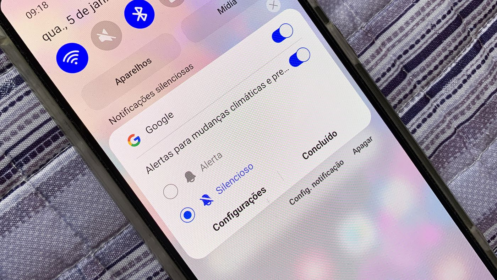
As notificações podem ser silenciadas por vários motivos, como por exemplo, quando você coloca o seu celular no modo silencioso ou vibração, quando você usa um fone de ouvido ou um alto-falante externo, quando você ajusta o volume das notificações ou quando você bloqueia as notificações de um aplicativo específico.
Se as notificações estiverem silenciadas, você não vai ouvir nenhum som quando elas chegarem ao seu celular, mas elas ainda vão aparecer na tela. Isso pode fazer com que você perca alguma notificação importante, se você não estiver olhando para o seu celular.
Por isso, a quinta dica para resolver problemas de notificações no Android é verificar se as notificações estão silenciadas e ajustar as configurações
Dica 6: Verifique se as notificações no Android estão bloqueadas
As notificações podem ser bloqueadas por vários motivos, como por exemplo, quando você usa o modo Não perturbe, quando você usa o modo Foco, quando você usa o modo Jogo ou quando você usa o modo Bem-estar digital.
Se as notificações estiverem bloqueadas, você não vai ver nem ouvir nenhuma notificação quando elas chegarem ao seu celular, mas elas ainda vão ficar armazenadas na gaveta de notificações. Isso pode fazer com que você perca alguma notificação importante, se você não abrir a gaveta de notificações.
Por isso, a sexta dica para resolver problemas de notificações no Android é verificar se as notificações estão bloqueadas e ajustar as configurações de acordo com as suas necessidades.
Para verificar se as notificações estão bloqueadas pelo modo Não perturbe, siga os passos da dica 2.
Para verificar se as notificações estão bloqueadas pelo modo Foco, siga os passos abaixo:
- Abra o aplicativo Configurações do seu celular.
- Toque em Aplicativos e notificações.
- Toque em Modo Foco.
- Verifique se a opção Ativar agora está ativada. Se estiver, desative-a.
Você também pode ativar ou desativar o modo Foco pela barra de status do seu celular. Basta deslizar o dedo de cima para baixo na tela e tocar no ícone de círculo. Se ele estiver azul, significa que o modo Foco está ativado. Se ele estiver cinza, significa que ele está desativado.
O modo Foco é uma função do Android que permite que você escolha quais aplicativos podem te enviar notificações, para que você possa se concentrar no que é importante para você. Você pode criar perfis personalizados de modo Foco, como por exemplo, Trabalho, Estudo ou Lazer.
Para verificar se as notificações estão bloqueadas pelo modo Jogo, siga os passos abaixo:
- Abra o aplicativo Configurações do seu celular.
- Toque em Jogos.
- Toque em Modo Jogo.
- Verifique se a opção Bloquear notificações está ativada. Se estiver, desative-a.
Você também pode ativar ou desativar o modo Jogo pela barra de status do seu celular. Basta deslizar o dedo de cima para baixo na tela e tocar no ícone de controle. Se ele estiver azul, significa que o modo Jogo está ativado. Se ele estiver cinza, significa que ele está desativado.
O modo Jogo é uma função do Android que otimiza o desempenho do seu celular para jogos, bloqueando as notificações e outras distrações que possam atrapalhar a sua experiência.
Para verificar se as notificações estão bloqueadas pelo modo Bem-estar digital, siga os passos abaixo:
- Abra o aplicativo Configurações do seu celular.
- Toque em Bem-estar digital e controle dos pais.
- Toque em Pausar.
- Verifique se a opção Ativar agora está ativada. Se estiver, desative-a.
Você também pode ativar ou desativar o modo Bem-estar digital pela barra de status do seu celular. Basta deslizar o dedo de cima para baixo na tela e tocar no ícone de ampulheta. Se ele estiver azul, significa que o modo Bem-estar digital está ativado. Se ele estiver cinza, significa que ele está desativado.
O modo Bem-estar digital é uma função do Android que ajuda você a equilibrar o uso do seu celular com outras atividades da sua vida, bloqueando as notificações e limitando o acesso aos aplicativos que você escolher.
Dica 7: Reinicie o seu celular
A última dica para resolver problemas de notificações no Android é reiniciar o seu celular. Às vezes, um simples reinício pode resolver vários problemas que podem estar afetando o funcionamento das notificações.
Para reiniciar o seu celular, siga os passos abaixo:
- Pressione e segure o botão Ligar/Desligar do seu celular por alguns segundos.
- Toque na opção Reiniciar.
- Aguarde o seu celular desligar e ligar novamente.
Dúvidas comuns sobre as notificações no Android
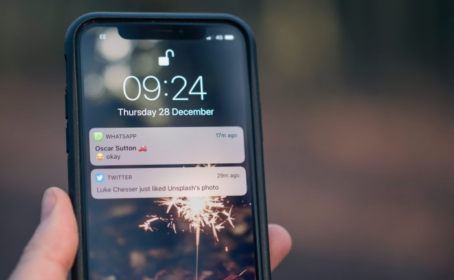
Agora que você já sabe como resolver problemas de notificações no Android, vamos responder algumas dúvidas comuns que você pode ter sobre esse assunto.
- Como posso ver as notificações que eu perdi?
Você pode ver as notificações no Android que você perdeu na gaveta de notificações, que é o painel que aparece quando você desliza o dedo de cima para baixo na tela do seu celular. Lá, você vai encontrar todas as notificações que foram enviadas para o seu celular, mesmo que elas tenham sido silenciadas ou bloqueadas. Você pode tocar em uma notificação para abrir o aplicativo correspondente, ou deslizar o dedo para a esquerda ou para a direita para descartá-la.
- Como posso limpar todas as notificações de uma vez?
Você pode limpar todas as notificações de uma vez na gaveta de notificações, tocando no ícone de lixeira que fica no canto superior direito da tela. Isso vai apagar todas as notificações que estão na gaveta, exceto as que são persistentes, ou seja, que não podem ser descartadas.
- Como posso priorizar as notificações mais importantes?
Você pode priorizar as notificações mais importantes usando a função de Categorias de notificação, que permite que você classifique as notificações de cada aplicativo em diferentes níveis de importância: Urgente, Alta, Média ou Baixa. Cada nível de importância tem um efeito diferente na forma como as notificações são exibidas e soam no seu celular.
Para usar a função de Categorias de notificação, siga os passos abaixo:
- Abra o aplicativo Configurações do seu celular.
- Toque em Aplicativos e notificações.
- Toque em Ver todos os aplicativos.
- Escolha o aplicativo que você quer priorizar as notificações.
- Toque em Notificações.
- Toque em uma categoria de notificação, como por exemplo, Mensagens, Chamadas ou Alertas.
- Toque em Importância.
- Escolha o nível de importância que você quer dar para essa categoria de notificação: Urgente, Alta, Média ou Baixa.
Conclusão
Neste artigo, eu te ensinei como resolver problemas de notificações no Android, usando 7 dicas simples e eficazes. Agora, você pode personalizar as notificações do seu celular da forma que você quiser, e não perder nada importante.
Espero que você tenha gostado deste artigo e que ele tenha sido útil para você. Se você tiver alguma dúvida, sugestão ou opinião sobre este assunto, deixe um comentário abaixo. Eu ficarei feliz em te responder. Obrigado pela sua atenção e até a próxima! 😊